4 metodi per organizzare idee e prendere note efficaci
Strategie e tools che utilizzo per archiviare informazioni da utilizzare in futuro
Il framework che utilizzo per non dimenticarmi ciò che leggo (e riutilizzarlo quando serve).
Ti è mai capitato di leggere qualcosa di interessante, essere convinto/a di ricordarlo e poi accorgerti, pochi giorni dopo, di averlo già dimenticato?
Beh, siamo in tanti.
Alcune ricerche dicono che dimentichiamo oltre l'80% di ciò che apprendiamo in meno di sette giorni.
Diciamocelo, è frustrante, soprattutto quando si tratta di informazioni utili che vorremmo applicare nella nostra vita quotidiana.
Ma esiste una soluzione semplice: prendere note in modo strutturato.
In questo articolo condivido quattro metodi pratici che utilizzo quotidianamente per catturare e organizzare idee, informazioni e spunti in modo da non dimenticarli.
Insomma, qualche nuova tecnica che puoi testare e vedere se si integra bene con il tuo processo personale.
Ho utilizzato questo metodo per creare circa 20 corsi di marketing (su Learnn) e management (su Indie Productivity) e centinaia di contenuti tra video, post, caroselli e articoli pubblicati sul mio sito e sui social.
Indice
Come prendere note al volo mentre fai altro
Come archiviare strategie, risorse, post e articoli
Come pianificare, collaborare e condividere informazioni
Annotare informazioni chiave di libri, lavoro, vita personale
TL;DR
Non hai tempo di leggere tutto? Qui il riassunto 👇
Google Keep è perfetto per prendere note rapide mentre sei in giro.
Mem ti permette di archiviare informazioni, risorse e articoli in modo dettagliato in pochi secondi
Notion è ideale per pianificare e strutturare progetti che richiedono una chiara visualizzazione del processo e la collaborazione di altre persone.
Apple Notes è una soluzione semplice e fluida per gestire note personali e professionali.
1. Come prendere note al volo mentre fai altro
Google Keep è il mio strumento preferito per catturare idee al volo, soprattutto quando sono in giro, ascolto un podcast, passeggio o parlo con qualcuno.
È rapido, intuitivo e accessibile da qualsiasi dispositivo, quindi l’app ideale per quelle note estemporanee che altrimenti ti sfuggirebbero.
Lasciandoti l’amaro in bocca dopo qualche minuto e magari pensando “qual era quell’idea bellissima che mi era venuta?”.
Nel mio caso spesso si tratta di un’idea per un post sui social media, il nome di un podcast da ascoltare o di un concetto interessante letto in un articolo.
Google Keep ti permette di fissare le note principali in alto, organizzando tutto in modo semplice e veloce.
E grazie alla sua integrazione con altri strumenti di Google, è facile riprendere queste note in seguito e utilizzarle dove serve.
Come uso Google Keep
Catturo le idee al volo
Esempio: sei in giro e ascolti un podcast con un concetto che trovi interessante? Apri Google Keep, clicchi sull'icona del microfono e detti la tua nota. In questo modo non devi interrompere ciò che stai facendo. O più semplicemente la scrivi.
Consiglio: usa i widget di Google Keep sullo smartphone per avere sempre accesso immediato alla creazione di nuove note.
Organizzo le note con etichette e colori
Esempio: se prendi appunti su argomenti diversi, come idee per i social media o per articoli, assegna a ciascuna nota un'etichetta specifica (es. "Social Media", "Articoli"). Puoi anche colorare le note per distinguerle a colpo d'occhio.
Consiglio: utilizza il sistema di ricerca interno per trovare rapidamente le note, filtrandole per etichette o colori.
Integro con altri strumenti Google
Esempio: se hai preso una nota su Google Keep e vuoi espanderla, puoi aprire Google Docs direttamente da Google Keep e continuare a scrivere in modo più strutturato
Consiglio: usa l’integrazione con Google Calendar per collegare le note a eventi specifici, utile ad esempio per ricordarti di rivedere un’idea prima di una riunione.
2. Come archiviare strategie, risorse, post e articoli
Se Google Keep è il contenitore che uso per annotare idee in pochi secondi, Mem è invece il mio archivio per tutto ciò che riguarda il lavoro, formazione e ricerca.
Mem è un’app davvero ben sviluppata che combina la semplicità di utilizzo con una struttura di tagging avanzata, permettendo di categorizzare le note per argomenti specifici.
Ad esempio, se leggo un articolo sul funzionamento degli LLMs (large language models), posso facilmente salvare le informazioni con un tag specifico e connetterle tramite un link nativo ad altre note correlate.
Questo sistema di interlinking non solo facilita la ricerca delle informazioni, ma migliora anche la mia capacità di raccogliere e collegare concetti e strategie.
La caratteristica che amo di più è la fluidità con cui si possono salvare le informazioni.
Mi spiego meglio. A me piace copiare ed incollare l’intero testo di un articolo o post, invece che salvare la relativa pagina tramite bookmarks, estensioni o archivi in stile Pocket.
Questo perché voglio poter manipolare le informazioni, eliminare ciò che non serve, classificarlo o integrarlo eventualmente con screenshot, immagini, link e riferimenti ad altre note che ho preso in passato o che prenderò in futuro.
Ecco, se hai mai provato a fare questa attività con Notion, Apple Notion, Keep o altre app, avrai notato quando laborioso possa diventare. Con Mem copio, incollo, aggiungo tag o riferimenti letteralmente in massimo 5 secondi (provare per credere).
Ecco come uso la piattaforma:
Come uso Mem:
Copio e incollo il testo della risorsa, post, articolo
Esempio: supponiamo che tu stia lavorando su una campagna di Google Ads. Puoi creare una nota in Mem, categorizzarla con tag come #GoogleAds, #PPC e #Marketing, e collegarla ad altre note che trattano argomenti correlati. Questo ti permette di avere tutte le informazioni rilevanti a portata di mano.
Consiglio: Quando aggiungi un nuovo tag, cerca di utilizzare una nomenclatura coerente per facilitare la ricerca e l'organizzazione. Ad esempio, usa sempre un formato come #Progetto_Cliente_Nome per i progetti lavorativi.
Categorizzo l’articolo con un tag (chiamato anche “Collection”)
Esempio: dopo aver creato la nota dell’articolo in Mem, puoi categorizzarla con tag come #GoogleAds, #PPC e #PaidMedia, e quindi classificarla automaticamente ad altre note che trattano argomenti correlati. Questo ti permette di avere tutte le informazioni rilevanti su quei temi a portata di mano.
Consiglio: definisci a priori pochi tag e argomenti, in modo da non doverti inventare ogni volta un tag diverso in base alla nota. In questo modo saprai di dover assegnare a ogni nota sempre quel tag. Io per esempio uso: #paidmedia, #growthmarketing, #creative, #metaads, #googleads, #copy, #contentmarketing, #socialmedia, #saas, #analytics, #finance, #behavioralmarketing, #positioning, #strategy.
Aggiungo l’interlinking ad altre note se necessario:
Esempio: se hai una nota che parla di una strategia di content marketing e un'altra che propone un metodo per creare un piano editoriale con l’intelligenza artificiale, puoi usare l’interlinking per collegare le due note tra loro. Quando leggerai la strategia, potrai accedere rapidamente anche alla seconda nota, nella stessa schermata (l’app ti mostrerà a schermo entrambe).
Consiglio: utilizza l’interlinking per creare un vero e proprio “Second Brain” (secondo cervello), in cui le informazioni sono tutte interconnesse, rendendo la ricerca e l'accesso ai dati molto più efficienti.
Filtri e ricerca avanzata:
Esempio: se hai bisogno di ritrovare tutte le note relative a un argomento specifico, usa la funzione di filtro per selezionare solo quelle con il tag corrispondente. Puoi anche utilizzare la ricerca avanzata per trovare note che contengono specifiche parole chiave.
Consiglio: per attivare la ricerca avanzata, usa la combinazione di tasti Command + K su Mac (o altra combinazione che puoi definire nei settings dell’app) per aprire rapidamente la barra in stile Spotlight (gli utenti Mac sapranno di cosa parlo). Adesso ricerca note o collezioni scrivendo una parola chiave o il loro titolo.
💌 Questi contenuti possono essere utili a qualcuno che conosci? Invita colleghi ed amici ad iscriversi e ricevi risorse bonus in cambio 🎁 3. Come pianificare, collaborare e condividere informazioni
Notion è un tool incredibilmente versatile con struttura modulare a blocchi che utilizzo per pianificare e strutturare progetti complessi, come la gestione del mio piano editoriale, progetti collaborativi, il mio archivio interattivo di contenuti con risorse multimediali, i miei database di informazioni.
Con le sue lavagne, posso suddividere lo status dell’esecuzione del mio piano editoriale in fasi:
"Backlog": l’archivio di idee che aggiungo qui, dopo averle annotate al volo su Google Keep
"In Progress": i contenuti su cui decido di lavorare durate un periodo bi-settimanale o mensile
"Review": contenuti (articoli, post, reel o caroselli) pronti per essere revisionati prima della pubblicazione
"Done": contenuti pubblicati
“Winners”: dopo aver tenuto traccia dei risultati di ogni contenuto, sposto in questa colonna quelli che hanno performato meglio
Questo approccio visivo mi aiuta a mantenere ordine e a garantire che le attività non si perdano, considerando che lavoro su più progetti contemporaneamente.
Ma Notion non è solo questo. In realtà si può fare di tutto: dallo scrivere note, a creare tabelle, a definire processi, best practices a costruire veri e propri siti con pagine e sottopagine.
Il tutto, come detto, grazie alla sua struttura a blocchi. Per costruire le nostre sezioni, possiamo aggiungere, modificare e togliere singoli blocchi diversi (blocchi immagini, tabelle, video embed, testo, calendario, funzioni e molto altro).
In questo senso, è nettamente la più duttile e versatile delle piattaforme nel suo genere.
Come uso Notion:
Creo delle lavagne personalizzate:
Esempio: Supponiamo di voler organizzare un piano editoriale. Crea una bacheca Kanban su Notion con colonne come "Idee", "In Scrittura", "In Revisione", e "Pubblicato". Puoi spostare le schede da una colonna all'altra man mano che il lavoro progredisce.
Consiglio: Usa i template di Notion per risparmiare tempo una volta che hai capito come funzionano i blocchi. Puoi trovare numerosi template gratuiti online per vari tipi di progetti, che puoi adattare alle tue esigenze specifiche.
Utilizzo i database per raccogliere e organizzare informazioni
Esempio: Per un progetto complesso, crea un database con tutte le attività da fare, redigendolo come una checklist. Una volta definite le cose da fare, puoi descrivere e assegnare le attività come task a un membro del team, con scadenze e istruzioni dettagliate. Questo ti permette di monitorare lo stato di avanzamento e di avere tutte le informazioni centralizzate.
Consiglio: Integra i database con calendari e tabelle per una visione completa dei progetti. Puoi visualizzare le attività in diversi modi (list, table, calendar), a seconda delle tue necessità.
Gestisco il processo con i miei collaboratori
Esempio: Se lavori su più progetti contemporaneamente, usa Notion per creare una lavagna e un sistema di collaborazione, in cui taggare le persone che collaborano sul progetto, chiedendo loro di compiere un’azione.
Consiglio: se deleghi la creazione di contenuti statici o video a qualcuno, utilizza le singole card che inserirai nella tua lavagna (vedi screenshot sopra) come luogo dove aggiungere istruzioni, esempi video o immagini, asset creativi che dovranno essere usati per creare il contenuto stesso.
4. Annotare informazioni chiave di libri, lavoro, vita personale
Infine, Apple Notes è la mia app di riferimento per prendere note di libri e organizzare informazioni che ho bisogno di avere sempre a portata di mano.
Grazie alla sua perfetta integrazione tra i vari dispositivi Apple, posso prendere note su un libro o un audiolibro, raccogliere idee per un progetto, o annotare pensieri personali, e avere tutto sincronizzato e accessibile ovunque mi trovi.
Utilizzo il metodo PARA di Tiago Forte per organizzare le mie note in:
Progetti
Aree
Risorse
Archivio
creando così un sistema ordinato e facile da navigare.
All’interno di ognuna di queste sezioni di Apple Notes, aggiungo le sotto-cartelle con note di riferimento.
Per esempio, questa è la sezione “Aree”, dove inserisco note sempre utili che non siano progetti ad-hoc di lavoro.
All’interno di ogni sezione, organizzo e scrivo le note. Per esempio, le note dei libri sono salvate sotto la sezione Areas > Books > Titolo Libro
Se dovessi scegliere uno strumento solo tra quelli elencati, sceglierei senza dubbio Apple Notes: semplicemente perfetto per chi ha bisogno di un'app semplice e fluida per organizzare le proprie idee.
Come uso Apple Notes:
Organizzo le note con il Metodo PARA
Esempio: utilizzando il metodo di Tiago Forte, potresti avere cartelle per progetti specifici come "Progetto Cliente XYZ", "Workout program estivo", e "Piano di Nutrizione Q4".
Consiglio: all’interno di ogni cartella, crea sotto-cartelle per suddividere ulteriormente le informazioni, come "Meeting", "Ricerca", "Documenti" se si tratta di lavoro. O come io ho fatto coi libri. Questo ti permetterà di accedere rapidamente alle note giuste al momento giusto.
Integrazione con Siri e la funzione di dettatura:
Esempio: se sei in auto e hai un'idea, puoi usare Siri per creare una nuova nota senza dover toccare il telefono. Basta dire "Ehi Siri, prendi una nota" e dettare il contenuto. Se preferisci, puoi prendere note anche parlando a ChatGPT Voice Mode, per poi trascrivere il contenuto dentro una nota.
Consiglio: utilizza la funzione di dettatura di Apple Notes per prendere note durante le riunioni o mentre stai leggendo un libro. Puoi trascrivere velocemente idee e concetti senza interrompere il flusso del pensiero.
Sincronizzazione e accessibilità:
Esempio: se stai lavorando su un documento sul Mac e poi devi uscire, tutte le tue note sono immediatamente accessibili su iPhone o iPad grazie alla sincronizzazione iCloud. Questa flessibilità mi ha salvato la vita più di una volta.
Consiglio: crea una nota con i punti salienti di un libro o di un progetto e sincronizzala su tutti i tuoi dispositivi per averla sempre a portata di mano. Utilizza la funzione di ricerca di Apple Notes per ritrovare rapidamente informazioni passate quando ti serve.
Come ho provato a spiegare sopra, prendere note è molto più di un semplice esercizio di scrittura, è quasi una competenza a parte.
È un sistema per organizzare la mente, conservare le informazioni e garantire che le idee non vengano dimenticate.
Saper prendere note efficaci ha cambiato totalmente in modo in cui riesco a organizzare, accedere e ripescare informazioni utili, nel momento in cui mi servono.
Sia per applicarle sul lavoro, che per utilizzarle all’interno di articoli, contenuti o corsi.
L’architettura delle informazioni è essenziale per migliorare la nostra capacità di apprendere e applicare ciò che impariamo.
Non esiste una soluzione unica per tutti: la chiave è trovare gli strumenti e i metodi che funzionano meglio per te in base al contesto e all’obiettivo.
Spero che questi quattro approcci ti abbiano dato qualche spunto nuove per gestire al meglio le tue informazioni e rendere il tuo processo di apprendimento ancora più efficace.
Una volta trovato il metodo migliore, non dovrai più preoccuparti di dimenticare ciò che è veramente importante.
🛠️ Risorse di approfondimento
Quali altri argomenti vorresti approfondire? Ci tengo a saperlo 🙂
La tua opinione è importante: per domande, idee o richieste lascia un commento qui sotto.
Ci vediamo alla prossima edizione.
Un abbraccio,
Simo
👉 Connettiamoci
Youtube per tutorial e strategie di business
Linkedin per conoscerci professionalmente
Instagram per post brevi su marketing e time management
Telegram per approfondimenti, libri, tool e video
Web per articoli e risorse gratuite

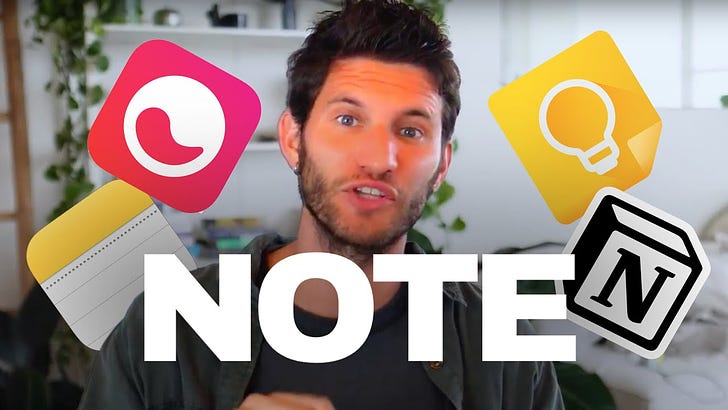


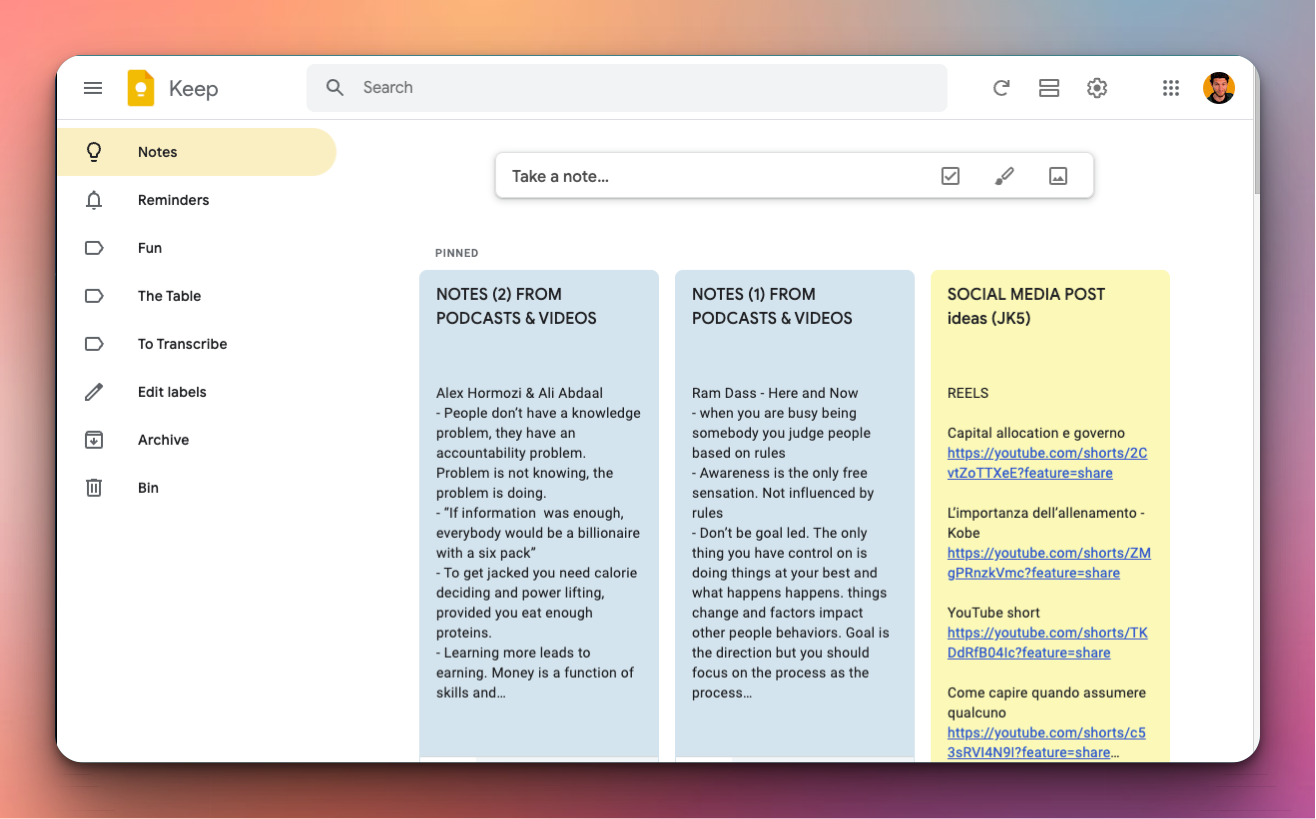







Ciao Simone! Spunti molto interessanti, io uso un metodo molto simile usando Google Keep per le note rapide quando sono in giro, e Notion per tutto il resto.
Per i libri ho testato anche sistemi di notecard ma non mi sono mai trovato bene, uso un medoto simile al tuo dove creo la pagina libro, prendo note e spunti vari e i più importanti li grassetto o evidenzio quelli ancora più rilevanti; utile anche l'uso delle emoji come fai tu.
Ho provato Obsidian ma l'ho trovato piuttosto macchinoso, credo proverò Mem ora; come mai usi diversi tool invece che usarne uno solo? Ad esempio io faccio tutto su Notion, che trovo molto valido da questo punto di vista, sono curioso di capire come mai ne usi diversi e se non ho colto qualcosa di utile :)
Un saluto!
Sam